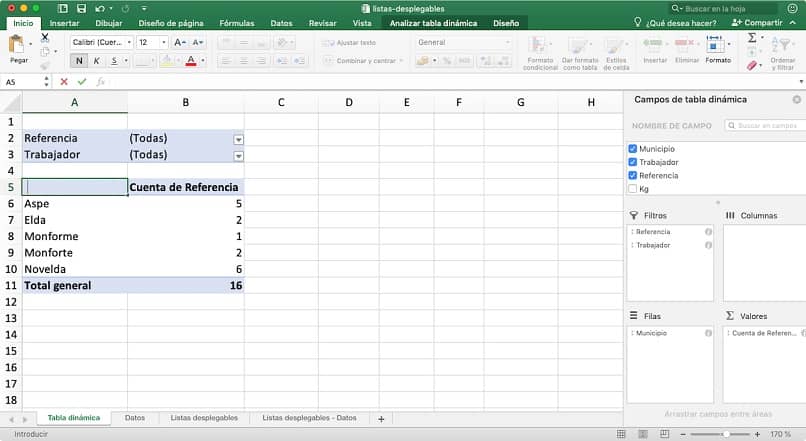
W naszych samouczkach pokazaliśmy, jak pracować z narzędziami Microsoft Office, w tym z potężnym programem Excel. Tym razem, aby wzbogacić swoją wiedzę, nauczymy Cię jak utworzyć dynamiczne odniesienie w programie Excel z łatwością.
Arkusze kalkulacyjne w programie Excel mają funkcje, które są kluczowe, jeśli chodzi o ich maksymalne wykorzystanie. Obejmują one zarówno formuły, jak i dynamiczne odniesienie. Porozmawiamy o nich poniżej.
Wielofunkcyjne narzędzia w Excelu
Arkusze kalkulacyjne mogą zawierać dane lub informacje o różnym charakterze; które użytkownicy mogą chcieć stale aktualizować. W tym celu powstają Formuły i dynamiczne odniesienie; dlatego konieczne jest opanowanie funkcji tych wielofunkcyjnych narzędzi.
Formuły
Poprzez formuły, które możesz wykonać różnego rodzaju operacje matematyczne; Posłużą do: tworzenia baz danych, kalkulacji budżetów, utrzymywania relacji przychodów i wydatków, kalkulacji kosztów, a nawet tworzenia grafik statystycznych.
Dynamiczne odniesienie
Dynamiczne odniesienie reprezentuje funkcję, z którą jest to możliwe scal skoroszyty w programie Excel; co dla sektora biznesowego może stać się dość złożone.
Dlatego dzięki tej funkcji możesz wyświetlić konkretne wyniki z arkusza kalkulacyjnego lub innego skoroszytu. Dzięki temu informacje mogą być aktualizowane w odpowiednim czasie.
Kroki umożliwiające łatwe tworzenie dynamicznych odniesień w programie Excel
Istnieją różne metody natychmiastowego przenoszenia informacji z jednego arkusza do drugiego lub z jednej książki do drugiej; nawet podczas dzielenia arkusza Excela na jeden lub więcej plików na podstawie kolumny.
Jednak tym razem pokażemy Ci dwie możliwości stworzenia jednej dynamiczne odniesienie krok po kroku, czyli Lista rozwijana i funkcja POŚREDNIA:
Lista rozwijana
To pierwszy krok, który zalecamy podjąć. Ta lista jest listą, która ułatwi wyszukiwanie i dostęp do wymaganych informacji w bardziej systematyczny sposób. Tworzysz go za pomocą polecenia Walidacji danych, które można znaleźć na karcie Dane na pasku narzędzi.
Przykład listy rozwijanej
Jeśli na przykład masz sklep, w którym masz różne arkusze reprezentujące każdą z kategorii: między innymi przybory kuchenne lub artykuły biurowe. Jeśli dane, które chcesz zsyntetyzować znajdują się na innym arkuszu, a następnie:
Przejdź do nowego arkusza, w którym możesz utworzyć nowy formularz i wprowadzić dane. Wybierz zakres z potrzebnymi informacjami. Nadaj mu nazwę w każdej kolumnie, na przykład „Towar”, i skopiuj dane.
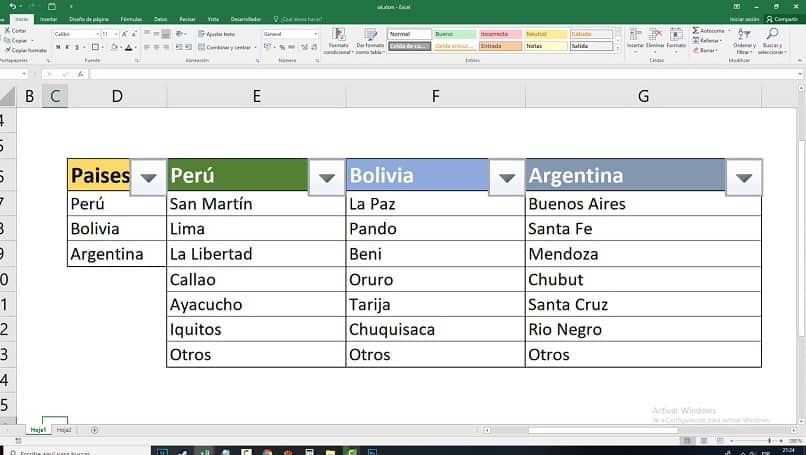
Wybierz opcję rozwijaną
Przejdź do arkusza, w którym chcesz wyodrębnić dane, w opcji Kryteria walidacji wybierz opcję Lista; Przejdź do ustawień. Teraz uwzględnij zakres, który chcesz objąć na liście rozwijanej, który również odpowiada liczbie wybranych komórek.
Teraz przejdź do Opcja pochodzenia i naciśnij klawisz F3; w oknie Pasta nazwa wybierz utworzoną nazwę i naciśnij Akceptować. Po kliknięciu trójkąta pojawi się nazwa kategorii z wcześniej wybranym zakresem tego samego zakresu.
POŚR, funkcja
Przez POŚR, funkcja, uzyskasz pożądane wyniki w jednym miejscu, przeglądając dane zawarte w określonym zakresie komórek. Musisz tylko wstawić polecenie do funkcji, którą chcesz uzyskać.
Przykład zastosowania funkcji INDIRECT
Załóżmy, że masz już Lista rozwijana z kolumny o nazwie Towar i musisz zlokalizować łączną sprzedaż w kategorii. Informacje znajdują się na innym arkuszu o nazwie „przybory kuchenne”, więc w tym przypadku:
Kiedy ustawisz się w tej kategorii, zobaczysz litera kolumny i numer wiersza; wtedy pojawi się funkcja powiązana z tą komórką. Na przykład: (naczynie do gotowania! B: B) w kolumnie B.
Ustaw funkcję POŚR
Zastąp nazwę tej kategorii przez „POŚR.” (co w innych przypadkach może być inną nazwą) w funkcji, która pokaże Ci dla tej kolumny: = SUMA (POŚR. (A10 & »! B: B»)).
Jak możesz zobaczyć, stworzyć lub utworzyć dynamiczne odniesienie w programie Excel Jest to szczegółowy proces, ale nie jest skomplikowany, gdy kroki są jasne. Przypominając również, że dzięki praktyce będziesz w stanie robić coraz lepiej. Nie zapomnij zostawić nam swojego komentarza do tego posta i podzielić się nim ze znajomymi.

